电脑上的jpg图片无法预览为什么 电脑上的jpg图片没法预览如何处理
更新时间:2024-06-12 10:44:17作者:huige
通常电脑中的图片都是显示缩略图的,这样就可以方便我们直接预览而不用一张张打开查看,可是有很多用户却遇到了电脑上的jpg图片无法预览的情况,导致查看很不方便,遇到这样的问题该怎么办呢,为了帮助到大家,今天就由笔者给大家详细介绍一下电脑上的jpg图片没法预览的详细处理方法。
方法如下:
1.双击打开电脑;

2.点一下“文件”,弹出下拉菜单;
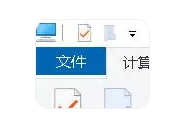
3.在下拉菜单里点一下“更改文件夹和搜索选项”弹出对话框。
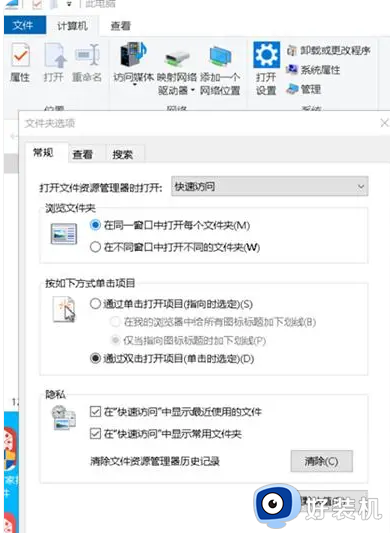
4.点一下对话框上面的“查看”。
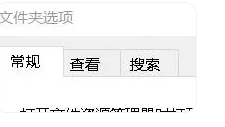
5.在高级设置里面找到“始终显示图标,从不显示缩略图“把小框框里面的勾去掉就可以了。
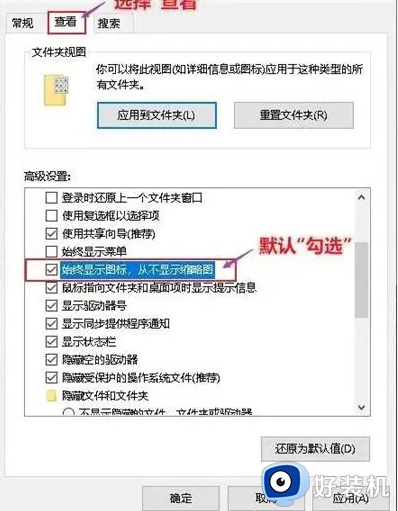
上述给大家介绍的就是电脑上的jpg图片无法预览的详细解决方法,有遇到一样问题的话,可以学习上述方法步骤来进行解决,希望帮助到大家。
电脑上的jpg图片无法预览为什么 电脑上的jpg图片没法预览如何处理相关教程
- 图片预览图不显示怎么办 电脑图片预览图不显示处理方法
- 电脑图片预览不了怎么回事 为什么电脑图片无法预览
- windows图片预览不显示缩略图怎么办 windows电脑图片没有缩略图预览解决方法
- chrome标签页预览怎么开启 chrome鼠标悬停时显示预览图片设置方法
- ACDSee预览窗口大小自动适应如何设置 ACDSee预览窗口大小如何调整
- windows文件夹图片预览设置方法 windows文件夹的预览窗格怎么打开
- 网页图片无法显示是什么原因 浏览网页图片无法显示如何解决
- 为什么ps保存时没有jpg选项 ps无法保存jpg格式是怎么回事
- 谷歌浏览器上传图片失败怎么回事 谷歌浏览器无法上传图片如何解决
- 为什么QQ浏览器显示不了图片 QQ浏览器图片显示不出来怎么办
- 电脑无法播放mp4视频怎么办 电脑播放不了mp4格式视频如何解决
- 电脑文件如何彻底删除干净 电脑怎样彻底删除文件
- 电脑文件如何传到手机上面 怎么将电脑上的文件传到手机
- 电脑嗡嗡响声音很大怎么办 音箱电流声怎么消除嗡嗡声
- 电脑我的世界怎么下载?我的世界电脑版下载教程
- 电脑无法打开网页但是网络能用怎么回事 电脑有网但是打不开网页如何解决
电脑常见问题推荐
- 1 b660支持多少内存频率 b660主板支持内存频率多少
- 2 alt+tab不能直接切换怎么办 Alt+Tab不能正常切换窗口如何解决
- 3 vep格式用什么播放器 vep格式视频文件用什么软件打开
- 4 cad2022安装激活教程 cad2022如何安装并激活
- 5 电脑蓝屏无法正常启动怎么恢复?电脑蓝屏不能正常启动如何解决
- 6 nvidia geforce exerience出错怎么办 英伟达geforce experience错误代码如何解决
- 7 电脑为什么会自动安装一些垃圾软件 如何防止电脑自动安装流氓软件
- 8 creo3.0安装教程 creo3.0如何安装
- 9 cad左键选择不是矩形怎么办 CAD选择框不是矩形的解决方法
- 10 spooler服务自动关闭怎么办 Print Spooler服务总是自动停止如何处理
